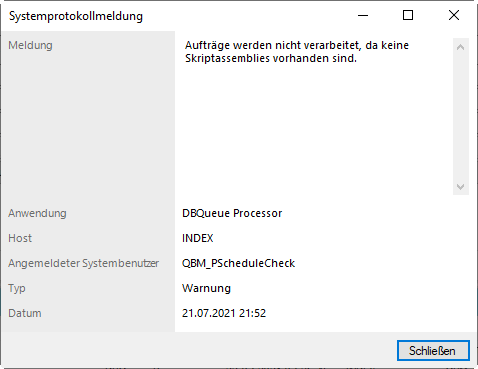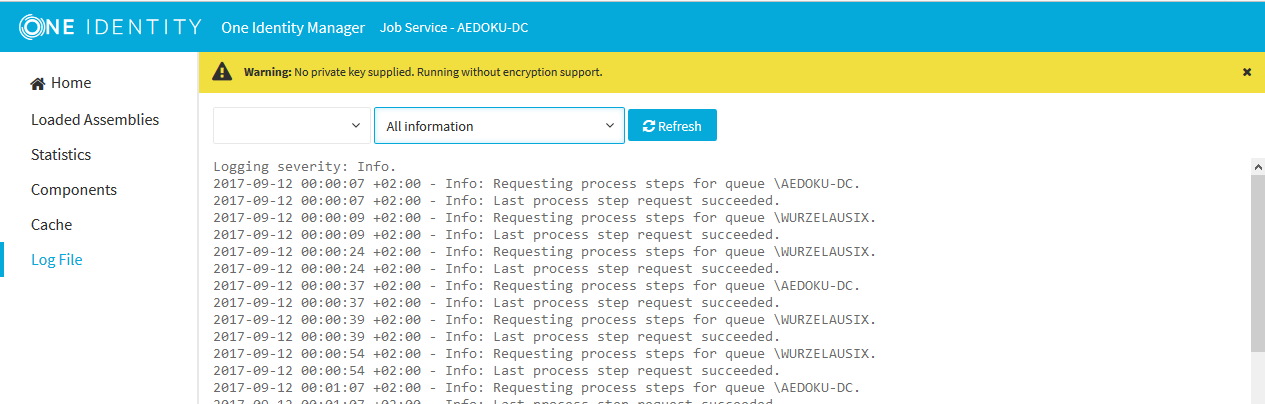Meldungen im Systemprotokoll anzeigen
Im Systemprotokoll werden Informationen, Warnungen und Fehlermeldungen verschiedener Komponenten des One Identity Manager, wie beispielsweise DBQueue Prozessor, Configuration Wizard oder One Identity Manager Service aufgezeichnet. Aktionen im Programm Job Queue Info, wie beispielsweise das Reaktivieren von Prozessschritten, werden ebenfalls im Systemprotokoll aufgezeichnet.
Um Einträge im Systemprotokoll im Manager anzuzeigen
-
Wählen Sie im Manager das Menü Ansicht > Fehlerprotokoll.
-
Aktivieren Sie die Schaltfläche  .
.
Um Einträge im Systemprotokoll im Job Queue Info anzuzeigen
TIPp: Sie können verschiedene Filter für die Einschränkung der angezeigten Informationen verwenden. Klicken Sie auf den Pfeil im Tabellenkopf einer Spalte und wählen Sie einen Filter. Ob ein Filter aktiv ist, wird über das Symbol  in der Kopfzeile des Protokolls angezeigt.
in der Kopfzeile des Protokolls angezeigt.
Tabelle 11: Darstellung der Meldungen im Systemprotokoll
|

|
Es wurde eine Information in das Systemprotokoll geschrieben. |
|

|
Es wurde eine Warnung in das Systemprotokoll geschrieben. |
|

|
Es wurde eine Fehlermeldung in das Systemprotokoll geschrieben. |
TIPp: Doppelklicken Sie auf eine Meldung um detailliertere Informationen anzuzeigen.
Abbildung 6: Detailinformationen zu einer Fehlermeldung
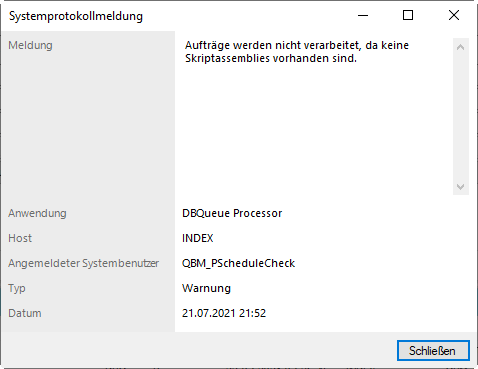
Die folgenden Informationen werden zu einer Meldung angezeigt. Der Umfang der Informationen ist abhängig von der Art einer Meldung.
Tabelle 12: Informationen zu einer Meldung
|
Meldung |
Aufgezeichnete Meldung. |
|
Programm |
Komponente des One Identity Manager, von der die Aufzeichnungen stammen. |
|
Host |
Computer, von dem aus die Aktion gestartet wurde. |
|
Angemeldeter Systembenutzer |
Systembenutzer, der die Aktion ausgeführt hat. |
|
Typ |
Typ der Meldung. Folgende Werte sind möglich:
-
Warnung: Es handelt sich um eine Warnung (Informationsgrad Warning).
-
Information: Es handelt sich um eine Information (Informationsgrad Info).
-
Fehler: Es handelt sich um einen Fehler (Informationsgrad Error).
-
Debug: Es handelt sich um eine Debug-Meldung (Informationsgrad Debug).
-
Trace: Es handelt sich um eine Ausgabe mit ausführlicheren Informationen (Informationsgrad Trace). |
|
Datum |
Zeitpunkt der Aufzeichnung. |
Verwandte Themen
Protokolldatei des One Identity Manager Service anzeigen
Die Protokolldatei des One Identity Manager Service können Sie über ein Browserfrontend anzeigen.
Der Aufruf der Protokolldatei erfolgt mit der entsprechenden URL:
http://<Servername>:<Portnummer>
Standard ist der Port 1880.
Abhängig vom konfigurierten Authentifizierungsverfahren für die Anzeige der Protokolldatei werden verschiedene Anmeldedaten erwartet.
Um die Protokolldatei des One Identity Manager Service im Job Queue Info zu öffnen
-
Starten Sie das Programm Job Queue Info.
-
Wählen Sie in der Ansicht Serverstatus den Jobserver und wählen Sie das Kontextmenü Im Browser öffnen.
Es wird für einen Jobserver der HTTP Server des One Identity Manager Service angesprochen und die verschiedenen Dienste des One Identity Manager Service werden angezeigt.
-
Um den Inhalt der Protokolldatei anzuzeigen, wählen Sie in der Navigationsansicht Log File.
Abbildung 7: Protokolldatei des One Identity Manager Service
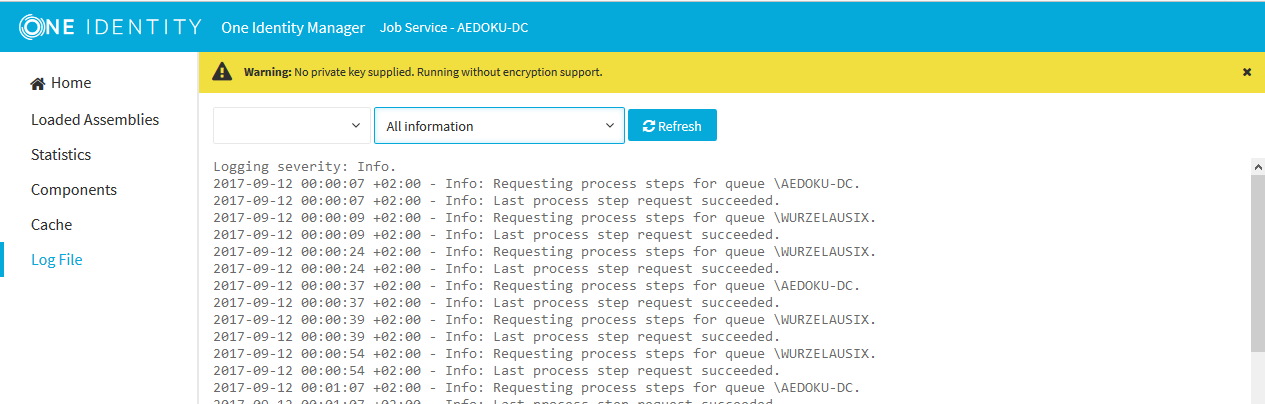
Die auf der Webseite anzuzeigenden Meldungen können interaktiv gefiltert werden. Dazu gibt es auf der Webseite eine Auswahlliste. Dabei können nur Texte angezeigt werden, die auch in der Protokolldatei vorhanden sind. Steht beispielsweise der Informationsgrad auf Warning können auch bei entsprechender Filterwahl keine Meldungen mit dem Informationsgrad Info eingeblendet werden.
Zur besseren Übersichtlichkeit werden die Protokollausgaben farbig gekennzeichnet.
Tabelle 13: Farbcode in der Protokolldatei
|
Grün |
Die Verarbeitung war erfolgreich. |
|
Gelb |
Bei der Verarbeitung wurden Warnung ausgegeben. |
|
Rot |
Bei der Verarbeitung sind schwerwiegende Fehler aufgetreten. |
TIPP: Um die Farbinformationen der Protokolldatei für den Mailversand zu erhalten, speichern Sie die komplette Webseite.
Verwandte Themen
Verfügbarkeit des One Identity Manager Service abfragen
Die Verfügbarkeit eines One Identity Manager Service kann über /alive geprüft werden.
Beispielaufruf: http://<servername>:<Portnummer>/alive
Es wird nur Erfolg (HTTP 200 mit True als Content) oder Fehler (HTTP 500) zurückgegeben.
Status eines Anwendungsservers anzeigen
Der Anwendungsserver ist über ein Browserfrontend erreichbar.
Der Aufruf erfolgt mit der entsprechenden URL:
http://<Servername>/<Anwendungsname>
https://<Servername>/<Anwendungsname>
TIPP: Sie können die Statusanzeige des Webservers im Job Queue Info öffnen. Wählen Sie dazu im Job Queue Info das Menü Ansicht > Serverstatus und öffnen Sie auf dem Tabreiter Webserver die Statusanzeige des Webservers über das Kontextmenü Im Browser öffnen.
Für den Anwendungsserver werden verschiedene Statusinformationen angezeigt. Die Statusinformationen des Anwendungsservers stehen auch als Leistungsindikatoren zur Verfügung. Benutzer mit der Programmfunktion AppServer_Logs sehen das Protokoll.
Zusätzlich ist hier eine API Dokumentation verfügbar. Um auf die REST API im Anwendungsserver zuzugreifen, benötigen die Benutzer die Programmfunktion AppServer_API. Ausführliche Informationen zur REST API finden Sie im One Identity Manager REST API Reference Guide.
Verwandte Themen
.